标签:记录 tom local find 图片 项目 需求 down 问题
Git是目前世界上最先进的分布式版本控制系统(没有之一)。
? 许多人习惯用复制整个项目目录的方式来保存不同的版本,或许还会改名加上备份时间以示区别。 这么做唯一的好处就是简单,但是特别容易犯错。 有时候会混淆所在的工作目录,一不小心会写错文件或者覆盖意想外的文件。
为了解决这个问题,人们很久以前就开发了许多种本地版本控制系统,大多都是采用某种简单的数据库来记录文件的历次更新差异。
在公司或者自己使用的时候不免会有需要搭建一个简单的Git服务器自己使用的需求,不被外网访问!或者一个团队在一起共享代码,开发应用。
关于安装包:大家可以去官网下载最新版的安装包,贴心的我为大家附上官网的下载地址;
Git官方下载地址:https://git-scm.com/downloads GitStack官方下载地址: https://gitstack.com/download/
在CMD中输入下面命令查看80端口占用情况,如果被占用请先解决占用!不然会安装失败或者打不开GitStack首页
netstat -ano | findstr "80"
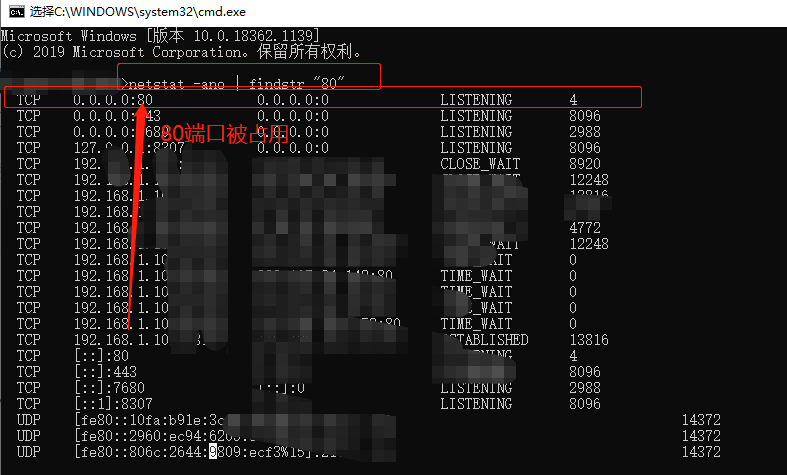
如果查看PID信息发现是System 占用80端口,如果电脑安装了SqlServer 请前往服务,停止SqlServerReportingServices服务
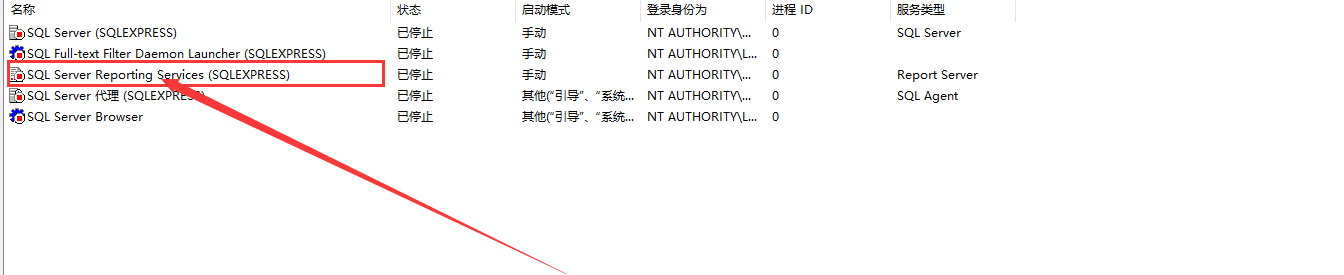
安装GitStack,打开直接下一步即可,如需改变安装则自行修改!
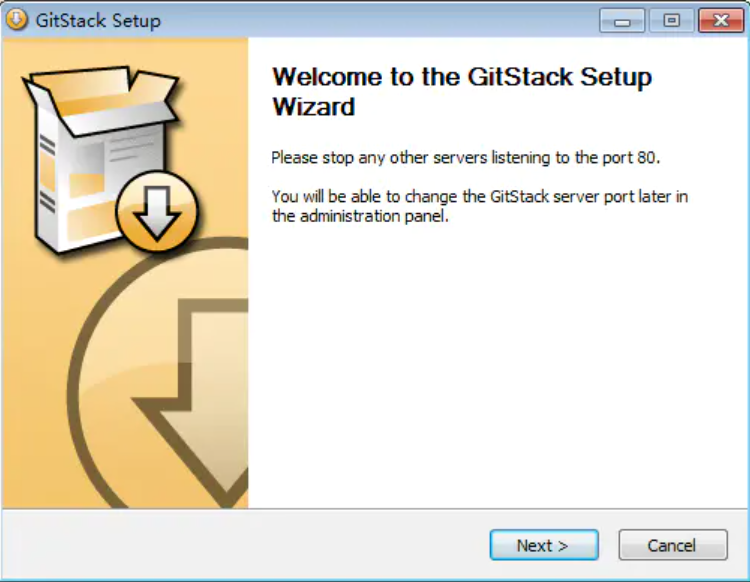
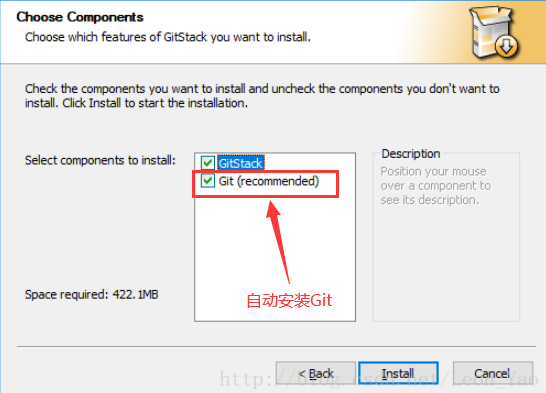
这里建议勾选Git,即使你已经安装过git,在安装时仍然需要勾选git,否则无法新建版本库。
由于gitstack默认采用80端口,若电脑上存在tomcat等别的占用80端口的服务,则会存在冲突占用等问题,即电脑重启后无法进入gitstack系统。
解决方法:安装结束进入系统后首先修改端口号为8800或其他端口
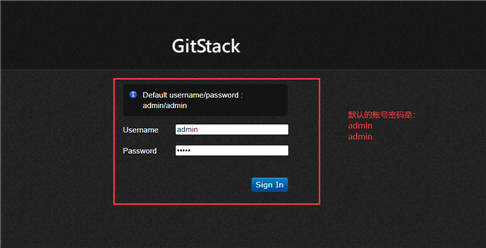
安装完成会自动弹出GitStack的主页;
如果没有弹出请手动打开 http://localhost/registration/login/?next=/gitstack/
如果弹出了页面无法打开,404等错误,请查看服务是否开启,80端口是否占用,如果80端口占用请查看上文的前期准备部分解决
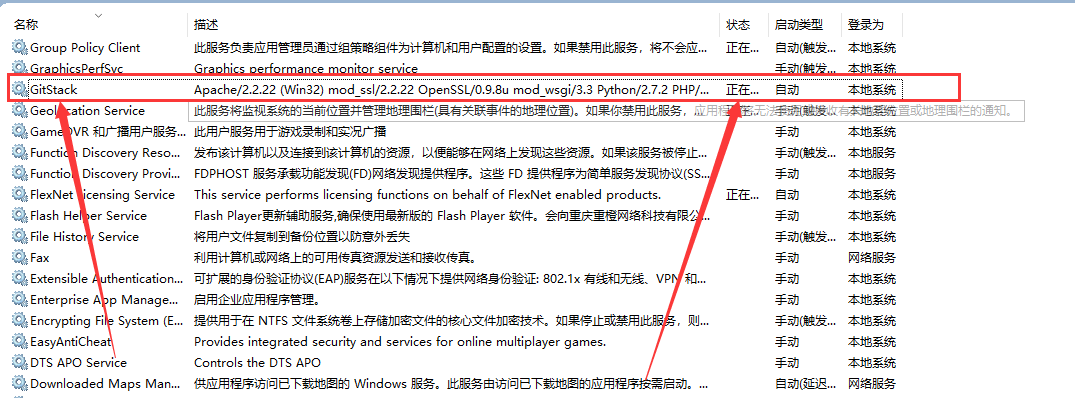
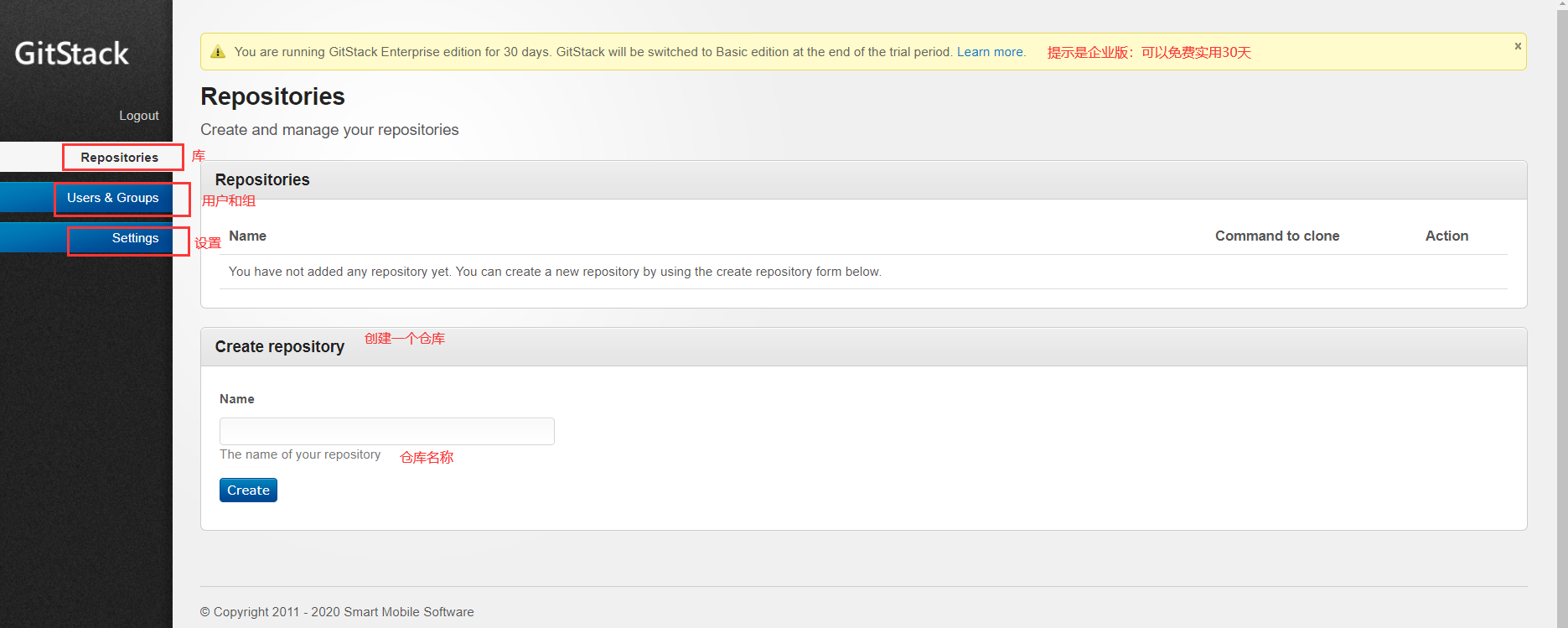
这个就是GitStack的主界面,这里提示我们需要创建一个新仓库。
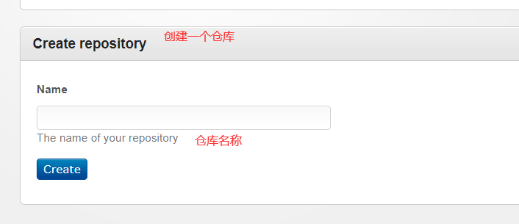
提示如下信息,说明创建成功!!
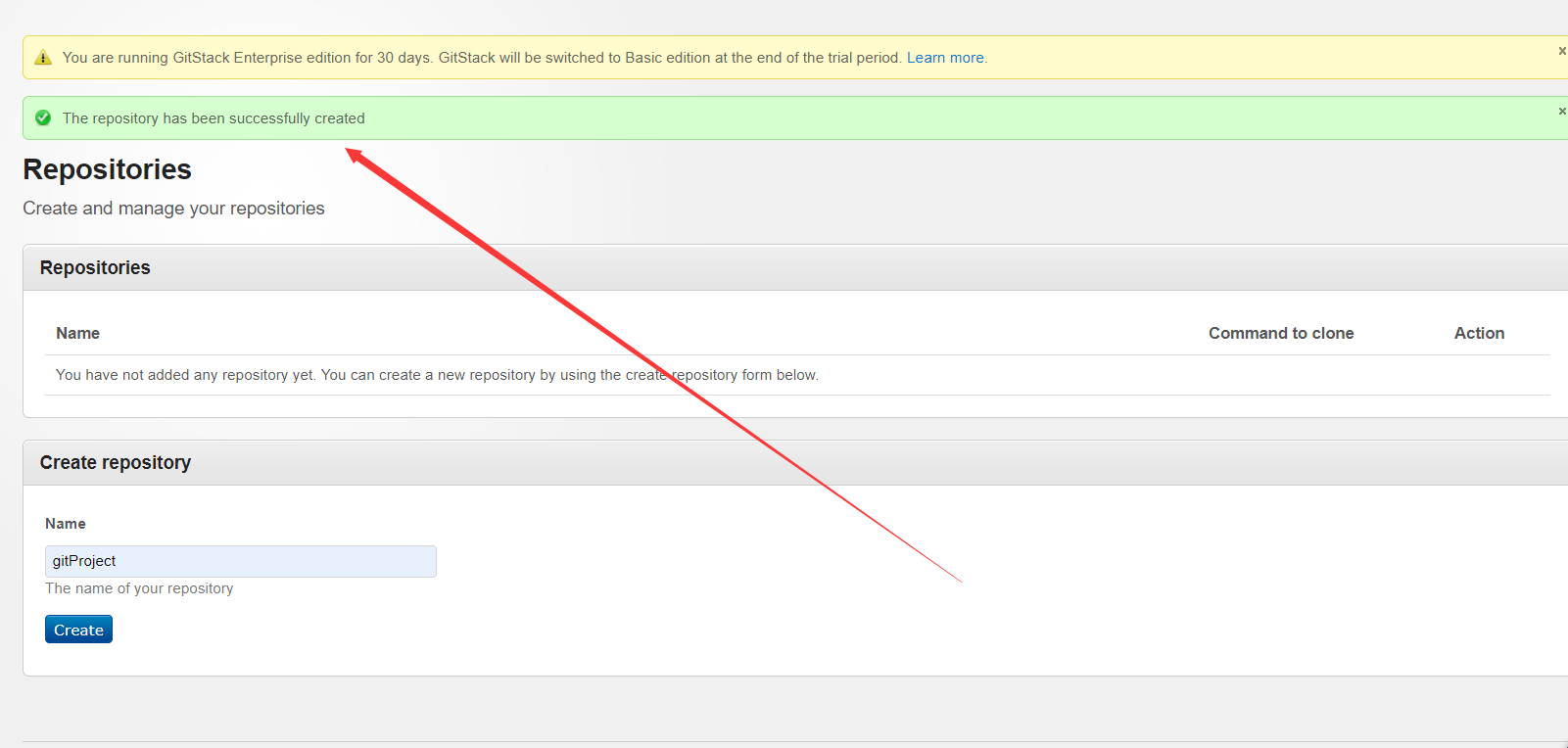
点击创建的时候提示错误,则说明我们的安装的时候没有选择Git,这时就需要卸载重装!
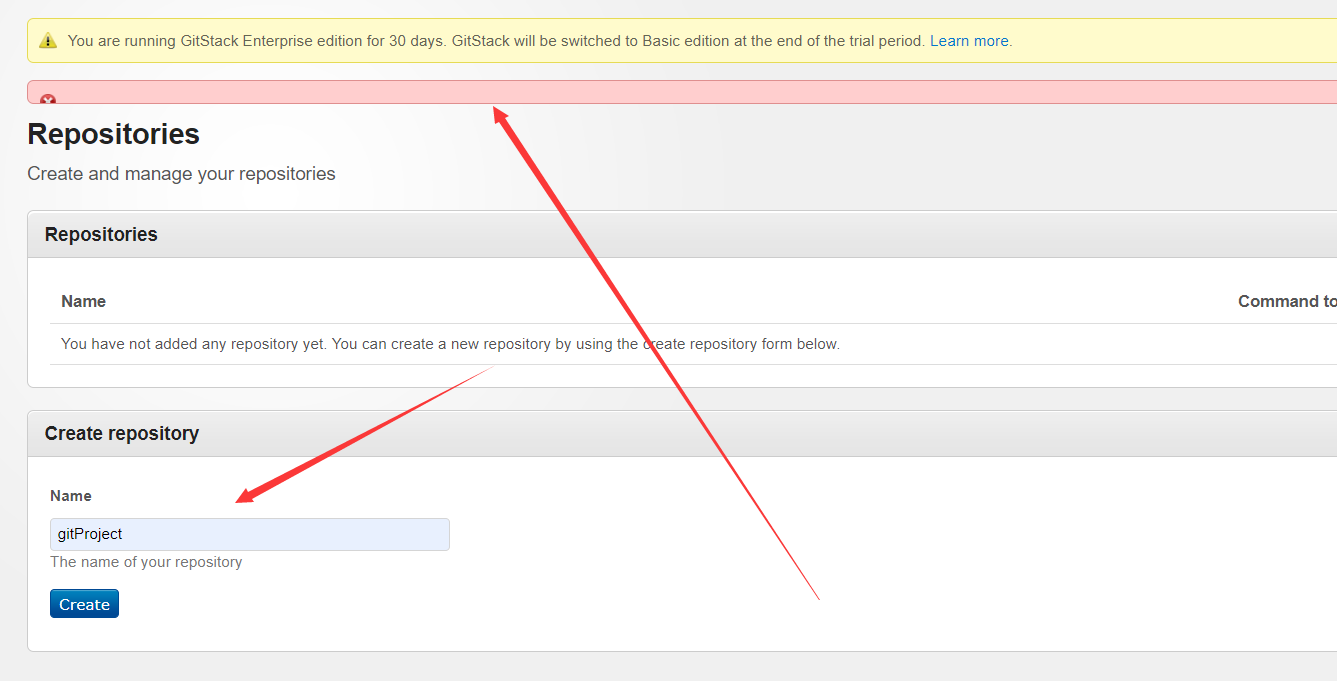
仓库创建成功了,肯定得有小伙伴来上传项目吧!谁来上传呢?
这个时候就需要我们去创建用户了
如下图:
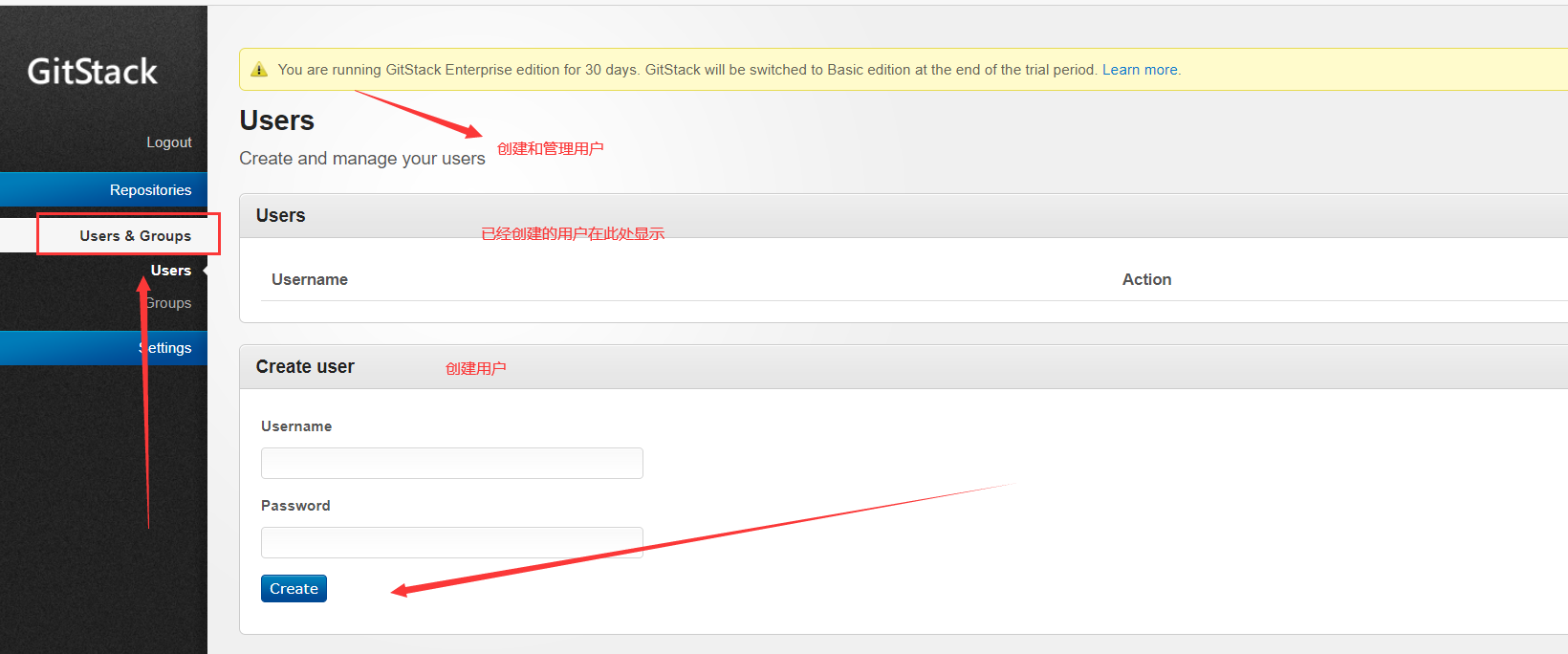
1.返回仓库管理页面,点击已经有的仓库上的小人头像
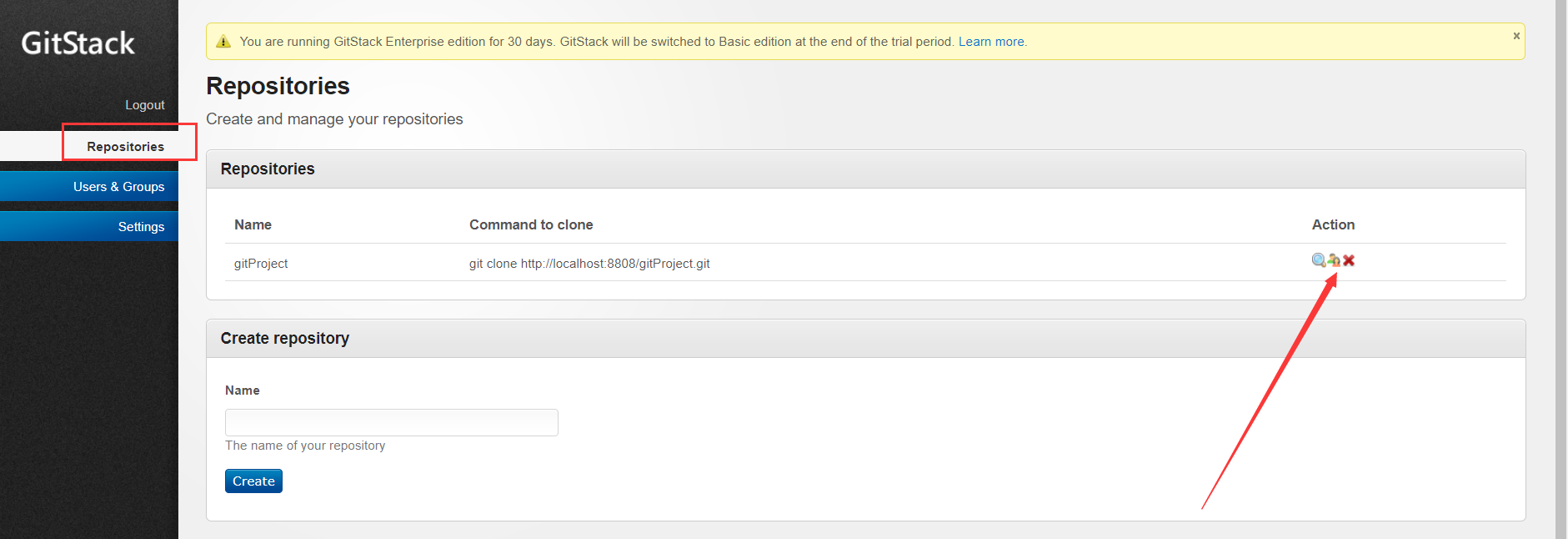
2.点击添加用户或添加用户组按钮
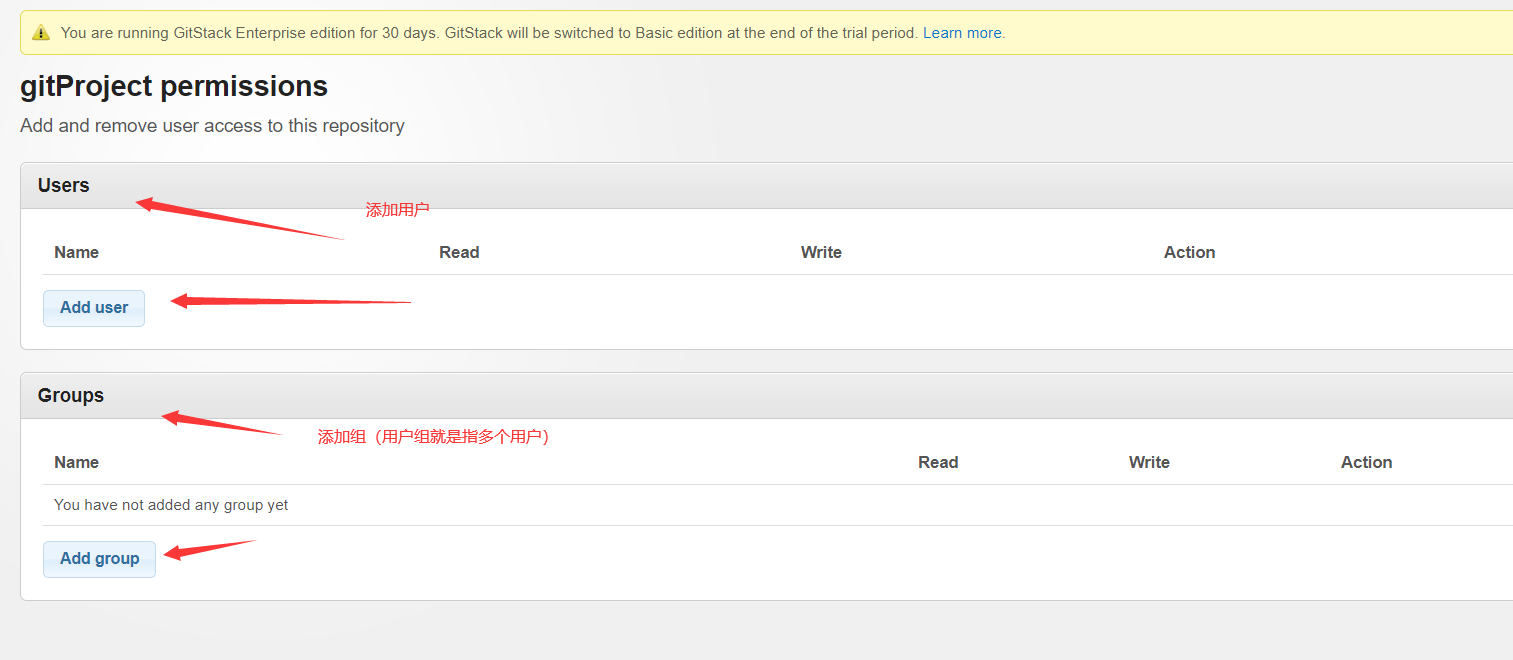
3.管理读写权限
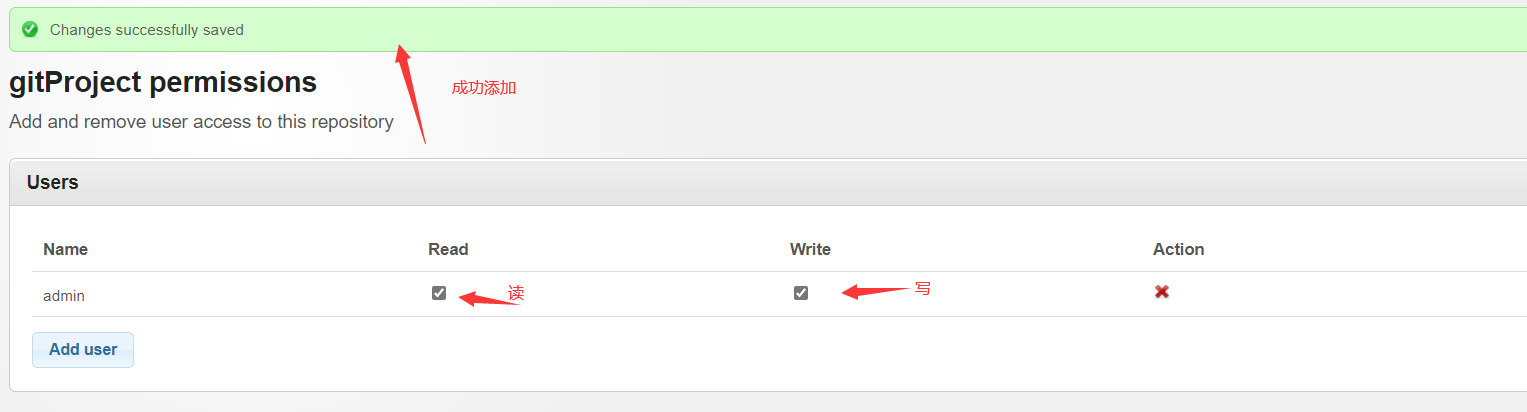
安装的注意事项和解决办法我已经穿插在安装过程中了!请仔细查看
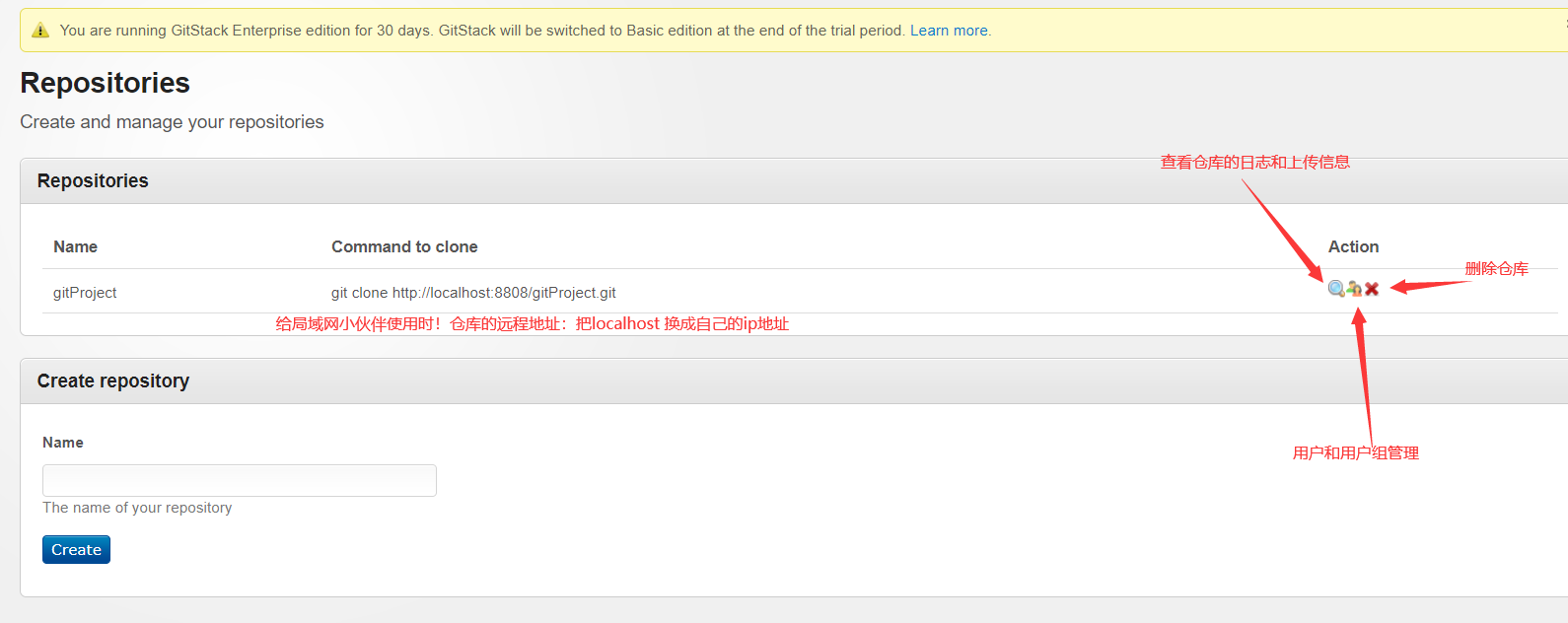
标签:记录 tom local find 图片 项目 需求 down 问题
原文地址:https://www.cnblogs.com/kkdaj/p/13836424.html